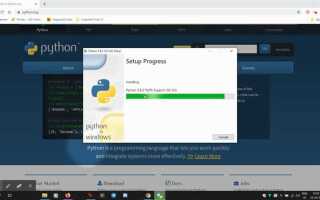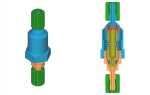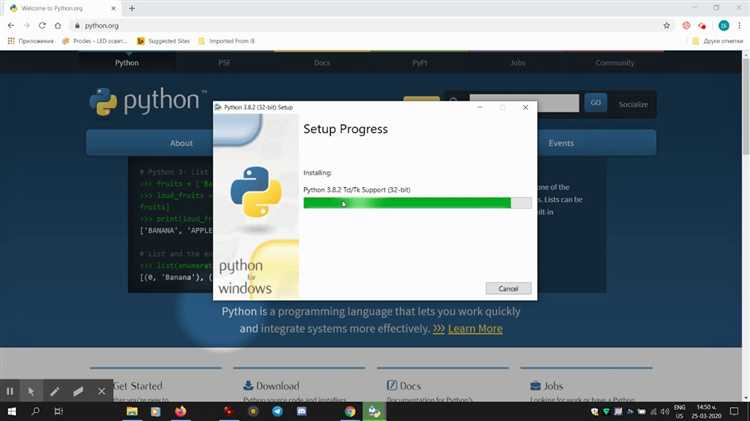
Python IDLE – это стандартная интегрированная среда разработки, поставляемая вместе с большинством дистрибутивов Python. Она построена на библиотеке Tkinter и позволяет писать, отлаживать и запускать скрипты без необходимости установки сторонних редакторов. Для корректной работы IDLE требуется установленный интерпретатор Python версии не ниже 3.6.
На Windows установка происходит автоматически при загрузке официального установщика с сайта python.org. Достаточно выбрать опцию «Add Python to PATH» перед началом установки и убедиться, что компонент IDLE (Python GUI) включён. После завершения процесса IDLE доступен через меню «Пуск».
Пользователям macOS следует знать, что Python и IDLE могут быть предустановлены, но часто это устаревшие версии. Рекомендуется скачать актуальный дистрибутив с официального сайта и запустить файл .pkg. После установки IDLE находится в директории /Applications.
На Linux (например, Ubuntu) Python обычно предустановлен, но IDLE может отсутствовать. Для установки используется пакетный менеджер. В терминале следует выполнить команду sudo apt install idle3, после чего IDLE появляется в списке приложений.
Перед запуском IDLE важно проверить корректность установки командой python —version или python3 —version. Если версия Python соответствует требованиям, среда готова к работе. В противном случае необходимо повторно установить или обновить Python.
Скачивание установочного файла Python с официального сайта

Чтобы загрузить установщик Python, откройте сайт python.org. Перейдите в раздел Downloads, расположенный в верхнем меню. Сайт автоматически определяет вашу операционную систему и предлагает наиболее подходящую версию.
- Для Windows кликните по кнопке Download Python [версия], например, Download Python 3.12.2. Это загрузит файл с расширением
.exe. - На macOS выберите macOS Installer. Будет предложен файл
.pkgили.dmg. - Для Linux обычно достаточно использовать пакетный менеджер, но на сайте доступны исходники: ссылка Source release.
Если требуется другая версия, нажмите View the full list of downloads и выберите нужный релиз, например, старую стабильную версию для совместимости с проектами.
Обязательно скачивайте только с официального сайта python.org, чтобы избежать рисков загрузки вредоносных файлов.
Выбор подходящей версии Python для вашей операционной системы
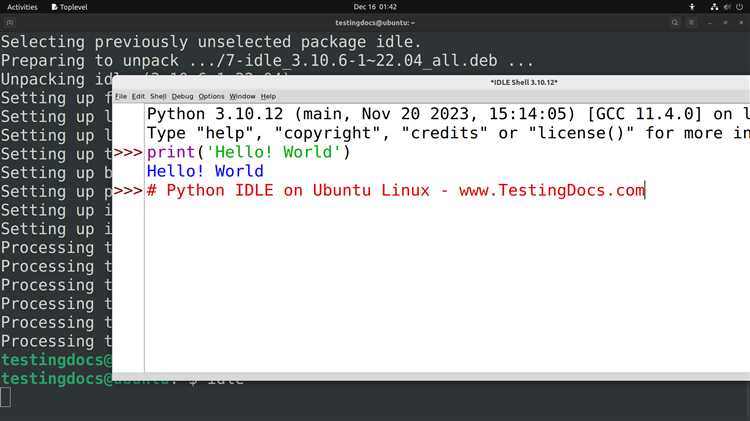
Для пользователей Windows рекомендуется загружать дистрибутив Python с официального сайта python.org, выбирая последнюю стабильную версию с поддержкой Windows Installer (расширение .exe). Важно учитывать разрядность системы: для 64-битной Windows выбирайте установщик с пометкой x86-64, для 32-битной – x86. Python 3.12 и выше больше не поддерживает Windows 7 и Vista, минимальное требование – Windows 8.1.
На macOS следует использовать версии Python, совместимые с архитектурой вашего процессора. Для компьютеров на базе Apple Silicon (M1, M2) выбирайте сборки с поддержкой arm64. Для Intel-совместимых Mac подходят версии x86_64. Последние релизы Python тестируются на macOS 11 и выше; для более старых систем могут понадобиться архивные версии.
Пользователям Linux обычно рекомендуется устанавливать Python через менеджер пакетов своей дистрибуции. Например, на Ubuntu 22.04 доступна версия Python 3.10 через apt. Для сборки последних версий вручную необходимо проверить наличие библиотек libssl-dev, zlib1g-dev и build-essential. Python 2 устарел и поддерживается только в исключительных случаях.
Перед загрузкой убедитесь, что выбранная версия Python поддерживается сторонними библиотеками, необходимыми для ваших проектов, так как некоторые пакеты могут не сразу обновляться под новые мажорные релизы.
Есть ли у вас предпочтения по версии Python или операционной системе для дальнейших инструкций?
Проверка успешной установки Python через командную строку
После установки Python необходимо проверить, что система распознает команду для запуска интерпретатора. Для этого откройте командную строку.
Для пользователей Windows:
Откройте командную строку, нажав Win + R, затем введите cmd и нажмите Enter. В открывшемся окне введите команду:
python --version
Если установка прошла успешно, в ответе будет указана версия Python, например:
Python 3.9.6
Для пользователей macOS и Linux:
Откройте Терминал и выполните аналогичную команду:
python3 --version
На экране отобразится версия Python, например:
Python 3.9.6
Если команда не распознана или система сообщает об ошибке, возможные причины:
- Python не был добавлен в системный путь. Для Windows можно исправить это, повторно запустив установку и выбрав опцию «Add Python to PATH».
- Для macOS и Linux может потребоваться использование
python3вместоpython, так как в этих системах часто устанавливается Python 2.x по умолчанию.
Для уточнения местоположения исполняемого файла Python выполните команду:
where python
или для macOS/Linux:
which python3
Если команда возвращает путь к исполняемому файлу, это подтверждает успешную установку. Например:
C:\Python39\python.exe
Если пути нет, проверьте настройки PATH или повторно установите Python, убедившись, что он добавлен в системный путь.
Запуск Python IDLE после установки
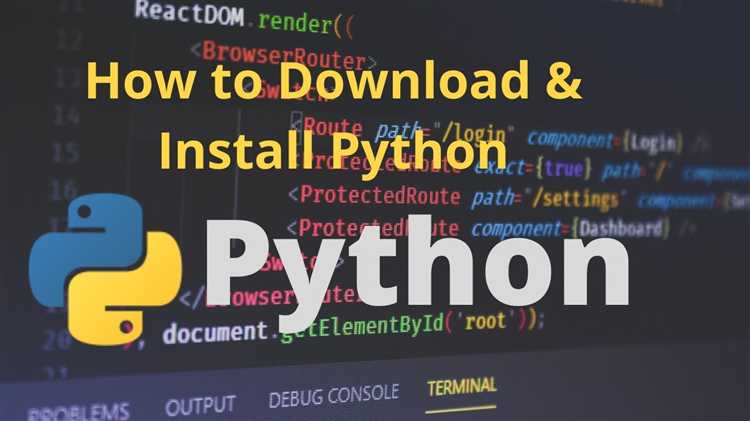
После завершения установки Python IDLE, для запуска достаточно выполнить несколько простых шагов, в зависимости от вашей операционной системы.
Для Windows:
- Откройте меню «Пуск».
- Введите «IDLE» в строку поиска и выберите «IDLE (Python 3.x)» из предложенного списка. При этом версия Python будет указана в скобках.
- Нажмите на иконку, и откроется окно IDLE, готовое к использованию.
Для macOS:
- Откройте папку «Программы» (Applications).
- Найдите иконку «IDLE» в папке с установленным Python и дважды щелкните по ней.
- После этого откроется окно IDLE с возможностью работы с Python.
Для Linux:
- Запустите терминал.
- Введите команду
idle3и нажмите Enter. Если система настроена правильно, IDLE откроется автоматически. - Если команда не сработала, убедитесь, что IDLE установлен и добавлен в системный путь.
После того как IDLE откроется, вы увидите консоль Python, в которой можно вводить команды и тестировать код в реальном времени. Для работы с большими проектами можно создавать и сохранять новые файлы через меню «File».
Решение распространённых ошибок при установке Python IDLE
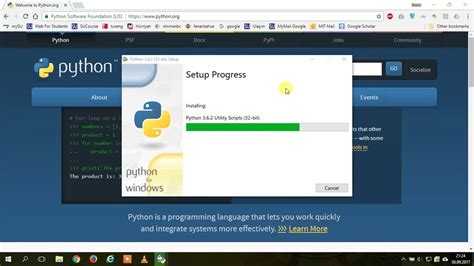
Ошибка: «Python не найден в системе» возникает, если во время установки не был выбран путь к Python для добавления в переменные окружения. Чтобы устранить ошибку, при установке убедитесь, что выбрали опцию «Add Python to PATH» перед нажатием на кнопку «Install Now». Если установка уже завершена, добавьте путь вручную через настройки системы.
Ошибка: «Ошибка при установке пакетов через pip» может возникнуть, если не установлен или неправильно настроен pip. Проверьте, что pip установлен с помощью команды python -m ensurepip. Если это не решает проблему, переустановите Python, отметив галочку «Install pip» во время установки.
Ошибка: «Невозможно запустить IDLE, он не появляется в меню» часто возникает, если были выбраны неправильные компоненты для установки. Проверьте, что при установке Python был выбран IDLE как дополнительный компонент. Также стоит удостовериться, что версия Python поддерживает IDLE (в некоторых сборках может отсутствовать).
Ошибка: «Проблемы с совместимостью версии Python и IDLE» встречается, если установлена версия Python, несовместимая с вашей операционной системой. Для Windows 64-битной версии необходимо использовать соответствующую 64-битную версию Python. Если у вас 32-битная версия Windows, скачайте Python x86.
Ошибка: «IDLE не запускается после установки» может быть связана с конфликтом между различными версиями Python. Убедитесь, что при установке Python не добавлялись старые версии в системные пути, и что активирована правильная версия в командной строке. Это можно проверить через команду python —version.
Ошибка: «Не удаётся установить дополнительные библиотеки через IDLE» может свидетельствовать о проблемах с правами доступа. Запустите IDLE с правами администратора или используйте командную строку для установки библиотек через pip.
Обновление и удаление Python IDLE при необходимости
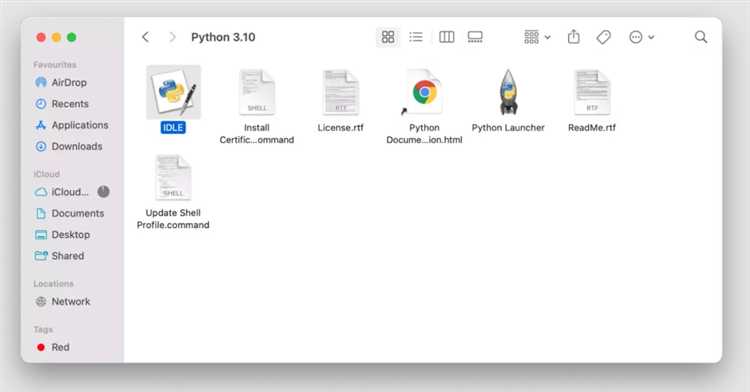
Если вам нужно обновить или удалить Python IDLE, процесс не вызывает трудностей и зависит от операционной системы, на которой вы работаете.
Обновление Python IDLE:
Для обновления Python IDLE необходимо обновить сам Python, поскольку IDLE идет в комплекте с интерпретатором. Процесс обновления Python зависит от вашей ОС.
На Windows: Зайдите на официальную страницу загрузки Python (https://www.python.org/downloads/) и скачайте последнюю стабильную версию. Запустите установочный файл и выберите опцию «Upgrade Now» для обновления текущей версии Python. IDLE автоматически обновится вместе с новым интерпретатором.
На macOS: Используйте Homebrew для обновления Python. Откройте терминал и выполните команду:
brew upgrade python
Это обновит не только Python, но и IDLE, так как они идут вместе. Если вы не используете Homebrew, скачайте последнюю версию Python с официального сайта.
На Linux: На большинстве дистрибутивов Python и IDLE обновляются с помощью пакетного менеджера. Например, на Ubuntu используйте следующую команду:
sudo apt update && sudo apt upgrade python3
Это обновит как Python, так и IDLE, если они были установлены через пакетный менеджер.
Удаление Python IDLE:
Если вам нужно удалить Python IDLE, нужно удалить сам интерпретатор Python, так как IDLE является его неотъемлемой частью.
На Windows: Для удаления Python и IDLE откройте «Программы и компоненты» и найдите установленный Python. Выберите его и нажмите «Удалить». Этот процесс удалит Python и IDLE с вашего компьютера.
На macOS: Если Python был установлен через Homebrew, выполните следующую команду в терминале:
brew uninstall python
Для удаления Python вручную, можно удалить каталоги, связанные с Python, но рекомендуется использовать Homebrew для корректного удаления.
На Linux: Чтобы удалить Python и IDLE, используйте команду:
sudo apt remove python3 idle3
Это удалит Python 3 и IDLE. Обратите внимание, что на некоторых системах удаление Python может повлиять на другие зависимости, поэтому сначала проверьте, что именно будет удалено.
Вопрос-ответ:
Как установить Python IDLE на Windows?
Для установки Python IDLE на Windows нужно выполнить несколько шагов. Сначала скачайте последнюю версию Python с официального сайта Python.org. Запустите установочный файл и в процессе установки убедитесь, что выбрали опцию «Add Python to PATH». После завершения установки откройте меню «Пуск» и введите «IDLE», чтобы запустить Python IDLE. Это интерфейс для работы с Python, который позволяет писать и запускать код в удобной среде.
Что такое Python IDLE и зачем его устанавливать?
Python IDLE — это интегрированная среда разработки, которая поставляется вместе с Python. Она предоставляет пользователю удобный интерфейс для написания и выполнения Python-кода. В IDLE встроены инструменты, такие как редактор, консоль, отладчик, что упрощает работу с программированием на Python. Установка IDLE позволяет легко и быстро начинать работать с Python, не устанавливая сторонние редакторы или IDE.
Можно ли использовать Python IDLE без установки дополнительных программ?
Да, Python IDLE можно использовать сразу после установки Python. Это одна из его особенностей — она не требует дополнительных программ или настроек. Все, что нужно, — это установить Python, и IDLE будет доступен для работы. Он позволяет писать код, запускать его и отлаживать без необходимости в дополнительных инструментах.
Как открыть Python IDLE после установки?
После установки Python и IDLE вам нужно просто найти его в меню «Пуск». Для этого откройте меню и начните вводить «IDLE» в строку поиска. Как только он появится, выберите его, чтобы открыть. Также можно открыть IDLE через командную строку, набрав команду «python -m idlelib».
Какие ошибки могут возникнуть при установке Python IDLE на Windows?
Одной из самых распространённых ошибок является невыбранная опция «Add Python to PATH» при установке, из-за чего Python и IDLE могут не работать должным образом. В таком случае необходимо вручную добавить Python в переменные среды. Еще одной возможной проблемой является несовместимость версии Python с операционной системой или неправильный выбор версии при скачивании. Важно скачивать ту версию Python, которая соответствует вашей операционной системе.
Как установить Python IDLE на компьютер?
Для того чтобы установить Python IDLE, необходимо сначала установить сам Python. Скачайте установочный файл с официального сайта python.org, выбрав версию для вашей операционной системы. После скачивания запустите установку. В процессе установки убедитесь, что активировали опцию «Install for all users» и выбрали пункт «Add Python to PATH». После завершения установки, Python IDLE будет доступен в меню «Пуск» или через поиск по системе. Запустив IDLE, вы сможете начать программировать на Python.